修復無法使用Apple Watch解鎖Mac

對於擁有Mac的Apple Watch佩戴者來說,便捷功能是使用它來解鎖Mac(自動解鎖),對於使用macOS Catalina及更新版本的人來說,它可以解鎖應用。
如果你認為自己設定了此功能,但沒有用,可能會加劇這種情況。我們將引導你完成幾件事,你可以檢查一下並嘗試使此便捷的解鎖功能正常運行。
如果你的Apple Watch並未解鎖Mac,請按照以下快速提示解決問題
- 關閉藍牙
- 在手機上關閉藍牙30秒鐘,然後再次嘗試自動解鎖。檢查是否可以解決你的問題。開啟藍牙後,它應該可以正常解鎖Mac
- 嘗試按此順序重新啟動手機,手錶和筆記本電腦
- 重新啟動裝置後,請在重新啟動後手動重新登錄筆記本電腦。“隨手錶解鎖”應該開始工作
- 更改Wi-Fi網路
- 如果你有多個可用的Wi-Fi網路(例如5GHZ和2.4GHZ),請嘗試將所有裝置連線到其他可用網路。對於使用較舊Mac而不支援此功能的用戶,請嘗試切換Wi-Fi卡,通常可以使用此功能
- 走近一點或更遠一點
- 嘗試調整手錶與Mac之間的距離。有時,當手錶上的電池電量不足時,距離會受到影響。
相關閱讀
- 你應該為親愛的老人購買Apple Watch嗎?
- 如何在Apple Watch上設定6位密碼
- 在Mac上禁用登錄密碼
- 如何在Mac的登錄屏幕上添加密碼提示
你的裝置是否支援自動解鎖?
自動解鎖需要什麼?
基本設定。
你的Apple帳戶必須啟用“雙重身份驗證”。為此, 請訪問Apple ID網站,然後關閉兩因素驗證。然後進入Mac上的“系統偏好設定”,依次單擊“ iCloud”,“帳戶詳細訊息”和“安全性”,然後啟用“雙重身份驗證”。
完成這些步驟後,設定過程很簡單。確保在Apple Watch上具有密碼,然後進入Mac系統偏好設定,單擊“安全性和隱私”,然後取消選中“禁用自動登錄”。
一些用戶已經註意到,儘管滿足了上面顯示的所有要求,但是他們的解鎖功能仍然無法正常工作。用戶注意,“使用Apple Watch解鎖”訊息會短暫出現,但隨後會要求你輸入密碼。
此功能使你可以通過可穿戴裝置解鎖電腦。因此,當你戴著(解鎖的)Apple Watch坐在辦公桌旁時,Mac無需密碼便會自動解鎖。
自動解鎖適用於watchOS 3或更新版本以及macOS Sierra或更新版本。你還需要擁有支援裝置。
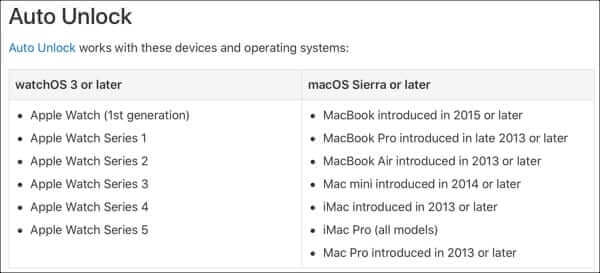
要再次檢查你的Mac是否支援自動解鎖,請按照以下步驟操作。
- 從菜單欄中單擊Apple圖標 > 關於本機。
- 點擊系統報告
- 在左側,展開“ 網路”部分,然後選擇Wi-Fi。
在右側的“ 接口”下,如果Mac支援此功能,則應該看到“ 自動解鎖:受支援”。
你的裝置設定正確嗎?
如果你擁有支援的裝置,這些裝置已更新到正確的作業系統,請確保正確設定了裝置。
確保:
- Mac上的Wi-Fi和藍牙已打開。
- 你在兩台裝置上使用相同的Apple ID登錄到iCloud。
- 對你的Apple ID使用兩因素身份驗證。
- 在Apple Watch上使用密碼。
- 你沒有在Mac上使用Internet共享或螢幕共享。
你是否足夠靠近並且手錶已解鎖?
當你佩戴Apple Watch並靠近Mac時,可以使用自動解鎖。如Apple所述:
當你戴上未鎖定的手錶並且與Mac距離很近時,“自動解鎖”將起作用。如有必要,將手錶移近一點。
設定是否啟用?
首先,請確保已打開Mac上的“自動解鎖”功能。
- 使用Dock中的圖標或菜單欄中的Apple圖標 > 系統偏好設定,打開系統偏好設定。
- 選擇“ 安全和隱私”。
- 確保選中“ 使用Apple Watch解鎖應用程式和Mac”或“ 允許Apple Watch解鎖Mac”複選框。
還是有麻煩嗎?
如果你已經檢查了上述所有項目,但“自動解鎖”仍不起作用,請在“系統偏好設定”(如上)中禁用該設定,重新啟動Mac,然後重新啟用該設定。
自動解鎖是一項很棒的功能,可以讓你更快地在Mac上工作,從而節省了幾秒鐘的時間。希望這些修復程式之一對你有用,如果可以,請在下面給我們留下評論,讓我們知道問題出在哪!
點擊星星給它評級!
平均評級 4.5 / 5. 計票: 2




